„D-Link“ maršrutizatoriaus režimas „Klientas“, „Bridge“ ir „Repiter“ režimas

- 1707
- 195
- Antonio Torphy
„D-Link“ maršrutizatoriaus režimas „Klientas“, „Bridge“ ir „Repiter“ režimas
Jei nuvykote į šį puslapį, greičiausiai norite sukonfigūruoti savo „D-Link“ maršrutizatorių kaip imtuvą (klientą), repiterį arba sujungti du maršrutizatorius per „Wi-Fi“ (belaidžio tilto). Kaip paaiškėjo, maršrutizatoriuose „D-Link“ visa tai yra įmanoma. Sąžiningai, aš mažai susidūriau su mažais „D-Link“ įrenginiais, ir aš jų nelabai suprantu. Bet aš turiu populiarų modelį „Dir-615“, kuriame patikrinau visus šiuos veiklos režimus.
Savo „D-Link Dir-615“ neradau galimybės perjungti stiprintuvo, imtuvo režimų ar skirtuko, nustatant belaidžio tilto nustatymą. Kaip tai buvo padaryta, pavyzdžiui, „Asus“ maršrutizatoriuose arba „Zyxel“. Yra skirtukas, kuriame nustatytas tik „kliento“ režimas. Kaip paaiškėjo, sukonfigūravus kliento režimą „D-Link“ maršrutizatoriuje, jis gali būti naudojamas skirtingais tikslais.
Ką man pavyko nustatyti:
- Belaidis tiltas (WDS). „Kliento“ režime „Wi-Fi D-Link“ maršrutizatorius yra prijungtas prie kito maršrutizatoriaus ir iš jo gauna internetą. Kurie toliau suteikia „Wi-Fi“ ir „Cable“. Tilto režimas tame pačiame „TP-Link“ maršrutizatoriuose veikia tuo pačiu būdu.
- Repierė. Taip, „D-Link“ maršrutizatoriuose tokio veikimo nėra (bent jau neradau). Tačiau „kliento“ režime maršrutizatorius priima ir platina internetą „Wi-Fi“ be problemų. Ir jei įdėsite „Wi-Fi“ tinklo parametrus į „D-Link“ lygiai taip pat, kaip ir pagrindiniame maršrutizatoriuje, gausite įprastą repierą. Vienas „Wi-Fi“ tinklas, kurį tiesiog sustiprina maršrutizatoriaus „D-Link“. Ir visi su juo prijungti įrenginiai automatiškai perjungs maršrutizatorių, kur tinklas bus geresnis.
- Imtuvas. Jei sukonfigūruojate maršrutizatorių kliento režimu ir išjungiate „Wi-Fi“ tinklo transliavimą, gausite įprastą „Wi-Fi“ prietaisų, kurie nėra „Wi-Fi“.
Kaip paaiškėjo, naudodamiesi tik vienu veikimo režimu, galite priversti maršrutizatorių atlikti skirtingas užduotis: sustiprinti „Wi-Fi“ tinklą, sujungiant du „Wi-Fi“ maršrutizatorius arba dirbti kaip imtuvas.
„D-Link“ režimo „kliento“ režimo nustatymas. Belaidis tiltas (WDS)
Norėdami pradėti, patartina iš naujo nustatyti „D-Link“ maršrutizatoriaus nustatymus. Tada turite pereiti į maršrutizatoriaus nustatymus. Jei nežinote, kaip tai padaryti? Mes einame į adresą 192.168.0.1. Jūsų valdymo skydelis gali skirtis. Aš parodysiu savo „Dir-615“ pavyzdyje. Ir jūs, jei neturite nustatymų kaip mano, galite pabandyti atnaujinti programinę -aparatinę įrangą.
- Mes einame į skirtuką „wi -fi“ - „klientas“. Mes įdėjome varnelę priešais elementą „Įjungti“.
- Jei norite, kad maršrutizatorius platintų internetą naudodamiesi „Wi-Fi“, tada priešingai „transliuojamąjį belaidį tinklą“ padėkite „Checkplace“, priešingai.
- Be to, žemiau esančiame sąraše pabrėžiame savo „Wi-Fi“ tinklą, prie kurio maršrutizatorius turi prisijungti ir gauti internetą.
- Belieka tik užpildyti PSK šifravimo raktą, kuriame turite nurodyti slaptažodį iš pagrindinio „Wi-Fi“ tinklo, ir spustelėkite mygtuką „Taikyti“.

Šalia „Wi-Fi“ tinklo pavadinimo turėtumėte pamatyti žalią piktogramą, prie kurios prisijungėte.

Be to, mes einame į skirtuką „Tinklas“ - „WAN“. Mes pabrėžiame ten turimus ryšius, ir spustelėkite mygtuką „Ištrinti“.

Tada spustelėkite mygtuką „Pridėti“. Mes pasirenkame iš sąrašo „Dinaminis IP“.
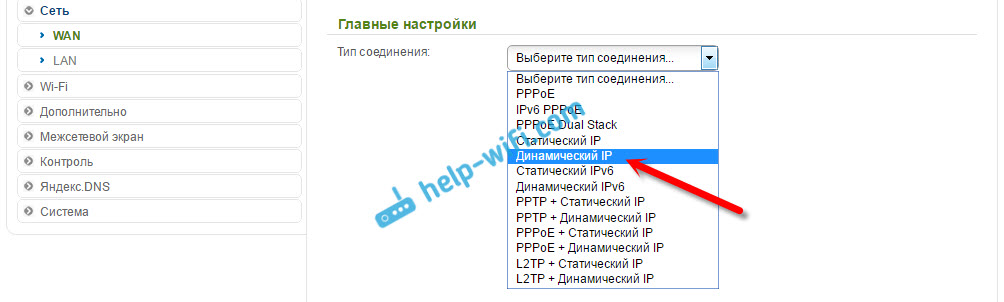
„Sąsajos“ sąraše reikia pasirinkti tik „Wificlient“ sąraše. Spustelėkite mygtuką „Taikyti“.

Tada tiesiog išsaugokite nustatymus spustelėdami pranešimą.

Viskas, „D-Link“ maršrutizatorius jau turėtų prisijungti prie pagrindinio „Wi-Fi“ tinklo ir platinti internetą. Vis tiek galite perkrauti maršrutizatorių.
Galite pereiti į nustatymus įprastu adresu. Paprastai tai yra 192.168.0.1.
„D-Link“ maršrutizatorius kaip repierė (stiprintuvas) „Wi-Fi“ tinklas
Aukščiau aprašytas metodas taip pat tinka stiprinti „Wi-Fi“ tinklą. Bet, nustatydami „kliento“ režimą, turėsite du „Wi-Fi“ tinklus. Ir kai „Repiter“ veikia, „Wi-Fi“ tinklas yra vienas, tiesiog sustiprintas. Ir įrenginiai automatiškai perjungiami tarp pagrindinio maršrutizatoriaus ir repiterio (antrasis maršrutizatorius).
Kaip paaiškėjo, viską galima sukonfigūruoti. Ir naudokite „D-Link“ maršrutizatorių, kad padidintumėte „Wi-Fi“ tinklo dangos spindulį.
Pradedančiųjų poreikis Konfigūruokite „kliento“ režimą. Viskas yra tokia pati, kaip aš parodžiau aukščiau. Kai sukonfigūruosite viską, o internetas veiks per maršrutizatorių, turite nustatyti tiksliai tuos pačius „Wi-Fi“ tinklo parametrus kaip ir pagrindiniame maršrutizatoriuje.
Norėdami tai padaryti, atidarykite skirtuką „Wi-Fi“. Tinklų (SSID) lauke turite išrašyti tinklo pavadinimą tiksliai taip, kaip maršrutizatoriuje, „Wi-Fi“ tinkle, kurį norite sustiprinti, ir kuris D-Link buvo prijungtas prie.

Mes atidarome skirtuką „Wi -Fi“ - „Saugos parametrai“. Ten turite išrašyti tiksliai tą patį slaptažodį, kuris naudojamas prisijungti prie „Wi-Fi“ tinklo, kurį mes sustipriname. Spustelėkite mygtuką „Taikyti“, ir vis dėlto spustelėkite pranešimą, kad išsaugotumėte nustatymus.
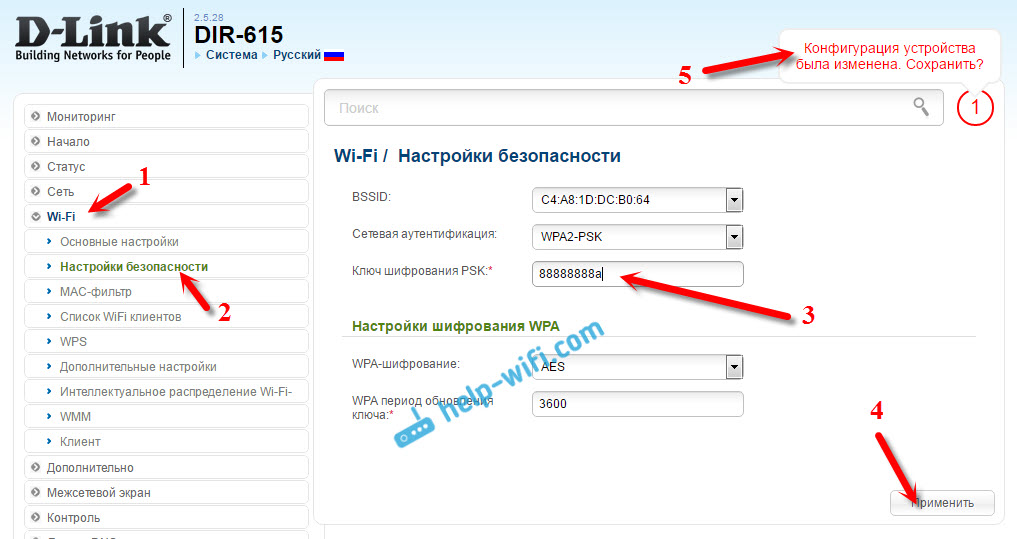
Perkrauti maršrutizatorių. Iš naujo paleidus, turėtų pasirodyti vienas „Wi-Fi“ tinklas, kurį sustiprins „D-Link“ maršrutizatorius.
„Wi-Fi“ imtuvas iš „D-Link“ maršrutizatoriaus
Tiesą sakant, „kliento“ režimas, tai yra adapterio režimas. Galų gale, „Wi-Fi“ maršrutizatorius jungiasi prie kito maršrutizatoriaus ir perkelia internetą per tinklo kabelį. Mes viską sukūrėme taip pat, kaip aš parodėme pirmame šio straipsnio skyriuje. Tik jei jums nereikia interneto per „Wi-Fi“ iš antrojo maršrutizatoriaus, bet tik per laidą, tada nustatydami, išimkite langelį iš „Broadcast Wireless Network“.

Nustatęs maršrutizatorių taps tikru „Wi-Fi“ imtuvu. Jis gaus internetą iš jūsų „Wi-Fi“ tinklo ir perkels jį į laidą į televizorių, nejudantį kompiuterį ir kt. D.
Afterword
Aš patikrinau viską, išbandžiau ir ant savo „D-Link Dir-615“ visi šie režimai veikė puikiai. Taip, viskas padaryta nustatymuose šiek tiek sumišusi ir neaišku. Buvo įmanoma atskirai padaryti tilto nustatymus, padaryti atskirą relės ir imtuvo režimą. Tačiau, kaip paaiškėjo, net ir per įprastą kliento režimą galite naudoti maršrutizatorių įvairioms užduotims.
Tikiuosi, kad mano patarimas jums padėjo. Jei yra klausimų, tada paklauskite jų komentaruose. Geriausi linkėjimai!
- « „Winds 10“ tvarkyklės atnaujinimas (diegimas) „Wi-Fi“-„Windows 10“
- „Retransalator TP-Link TL-WA850RE“ apžvalgos ir apžvalgos »

